Artefacto de GPU: significado, prueba, ejemplos
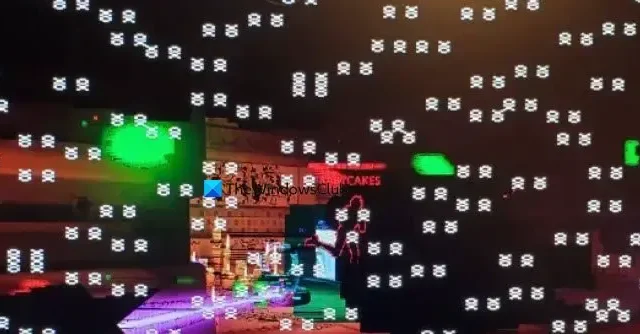
¿Alguna vez has notado los grandes lunares y algunas rayas extrañas que se forman en tu monitor? Bueno, esta distorsión de la pantalla se llama GPU Artifcating. En esta publicación veremos qué es GPU Artifacting, sus pruebas y ejemplos.
¿Qué es el artefacto de GPU?
GPU Arifacting es la distorsión de las imágenes producidas por la tarjeta gráfica. Este puede ser integrado o dedicado. Una de las causas más comunes de esta distorsión es el sobrecalentamiento de la GPU. Las GPU pueden hervir si no tienen una ventilación adecuada. Para evitar esto, debes mantener tu GPU fría limpiándola regularmente, asegurando un flujo de aire adecuado y usando un ventilador o un sistema de refrigeración líquida.
También puede experimentar distorsión de la pantalla debido al overclocking de la GPU, ya que hace que el dispositivo sea inestable y provoca errores. Otras causas de artefactos de GPU incluyen hardware de GPU defectuoso y controladores obsoletos. Más sobre ellos más adelante en esta publicación.
Tipos de artefactos de GPU
A continuación se muestran algunos ejemplos y tipos de artefactos de GPU:
- Lunares
- Invasores espaciales
- Manchas
- Burbujas
Hablemos de ellos en detalle.
1] Lunares
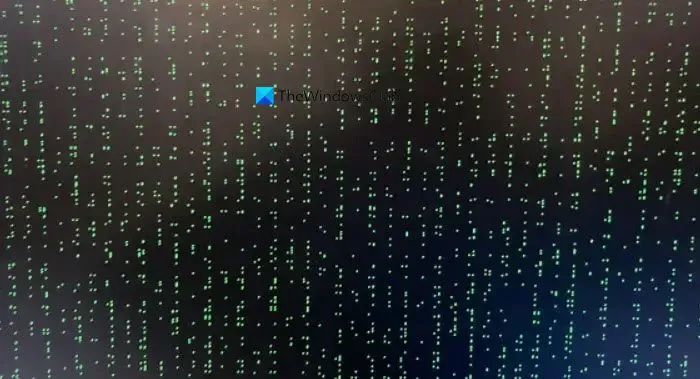
En primer lugar, hablemos de los artefactos de GPU Pola Dots. Verás que se forman varios puntos en tu pantalla. Serán de color rojo, azul o verde y serán estáticos. Si ve estos lunares en su pantalla, apague su computadora y asegúrese de que la GPU esté instalada perfectamente. En su mayoría, se deben a un mal funcionamiento de las tarjetas gráficas o a una instalación incorrecta.
2] Invasores espaciales
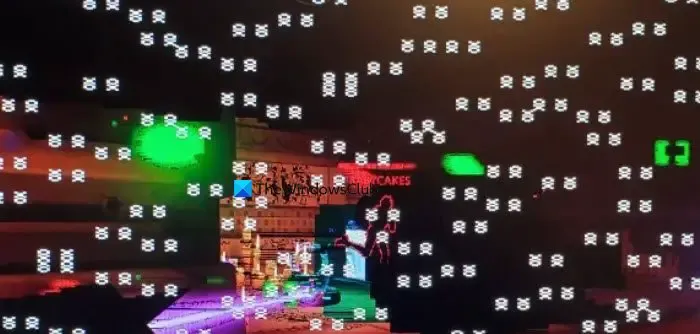
Otro ejemplo de GPU Artifacting es cuando los usuarios ven símbolos de invasores espaciales en su pantalla. Pueden ser de naturaleza estática o dinámica. Aunque este problema no es nuevo, ha acaparado la atención desde el lanzamiento de las tarjetas gráficas con arquitectura Turing de la serie RTX 20 de NVIDIA. El fabricante no ha proporcionado mucha información sobre cómo funcionan estas tarjetas, pero es probable que las tarjetas RTX transmitan algún tipo de datos sin procesar desde el multiprocesador de transmisión defectuoso a la pantalla. Si tiene este problema, desactive el overclocking o al menos ajústelo.
3] Rayas
Ahora, hablemos de uno de los artefactos más antiguos de la GPU: las rayas de colores. Se trata de rayas de colores que se desplazan horizontalmente por la pantalla. Este problema se produce cuando hay algún problema con la salida de la GPU y el monitor. En ese caso, debes buscar el cable adecuado para tu monitor. Además, verifique y asegúrese de que su puerto no esté defectuoso.
4]Burbujas
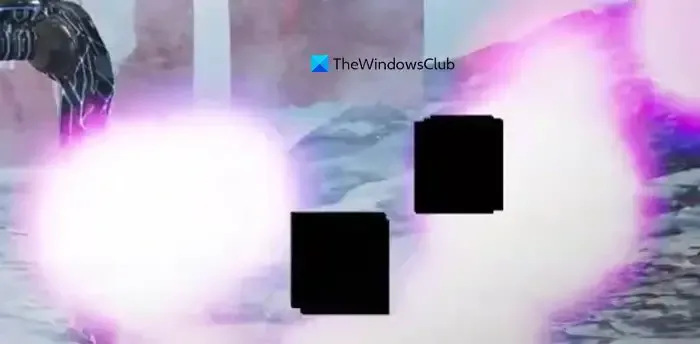
Finalmente, hablemos de las burbujas que se forman aleatoriamente en la pantalla. Estas coloridas distorsiones visuales causadas por artefactos de burbujas generalmente ocurren cuando la tarjeta gráfica de su computadora está bajo estrés, como al reproducir un video o jugar un videojuego. Durante esto, pueden aparecer orbes circulares que se mueven en sincronía con el movimiento de la cámara dentro de un entorno 3D.
Aunque este problema suele notarse en GPU obsoletas, las nuevas no son inmunes a él. Entonces, continúa, limpia tu GPU y asegúrate de que la pasta refrigerante se aplique correctamente. Si el problema persiste incluso después de la limpieza, intente reducir el reloj de la VRAM.
Pruebas de artefactos de GPU
No existe una sola prueba que pueda determinar qué parte de su sistema está causando artefactos de GPU; sin embargo, podemos realizar una serie de pruebas para determinar si todos los componentes responsables de causar este problema funcionan bien o no. Entonces, las siguientes son la serie de pruebas que necesita cuando experimenta artefactos en la GPU.
- En primer lugar, ejecute la prueba de referencia de GPU para averiguar si su GPU tiene problemas bajo carga pesada.
- A continuación, verifique la temperatura de la GPU y vea si aumenta cuando ejecute la prueba o experimente artefactos la próxima vez.
- Conecte cables nuevos a un puerto diferente para saber si son ellos los que causan problemas.
- Ejecute una aplicación o juego diferente para averiguar si hay algún problema con esa aplicación en particular.
Estas son algunas de las pruebas que puede realizar para determinar qué está causando el problema.
Reparar artefactos de GPU y distorsión de pantalla
Si experimenta artefactos en la GPU, siga las siguientes soluciones para resolver el problema.
- Actualice su controlador de gráficos
- Deshabilitar o eliminar aplicaciones de Overclocking
- Mejorar la refrigeración de la GPU
- reparar el juego
- Consulte a un experto en hardware
Hablemos de ellos en detalle.
1]Actualice su controlador de gráficos
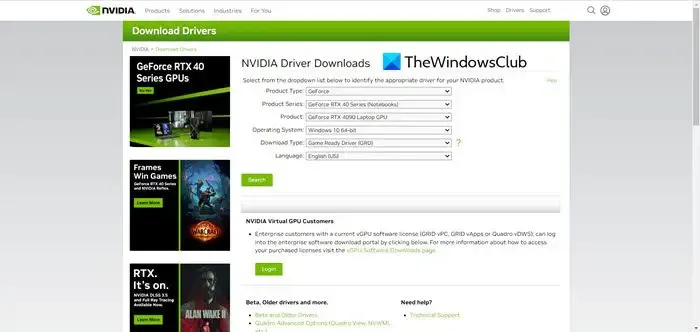
En primer lugar, debemos actualizar los controladores de pantalla, ya que si están desactualizados, seguramente nos encontraremos con varios problemas, incluido el que nos ocupa. Por lo tanto, siga uno de los métodos mencionados a continuación para actualizar su controlador de pantalla o gráficos.
- Instale Controlador de Windows y actualización opcional desde la aplicación Configuración
- Vaya al sitio del fabricante de su GPU para descargar los controladores.
- Utilice un software gratuito de actualización de controladores.
Después de actualizar los controladores, verifique si el problema está resuelto.
2]Deshabilite o elimine aplicaciones de Overclocking
Si tiene algunas aplicaciones de overclocking de GPU ejecutándose en segundo plano, desactívelas y verifique si todavía experimenta artefactos de GPU. El overclocking Las GPU tienden a cocinar la GPU y, como resultado, notarás estos artefactos extraños. Si no está seguro de si tiene dicha aplicación o no, inicie su sistema en arranque limpio. Su computadora se iniciará sin ningún servicio de terceros. Si no hay ningún artefacto en la GPU, habilite estos servicios manualmente para descubrir qué está causando el problema.
3]Mejorar la refrigeración de la GPU
Como se mencionó anteriormente, los artefactos de la GPU pueden deberse a un sobrecalentamiento de la GPU. Si está utilizando una computadora portátil, asegúrese de que no esté colocada sobre una superficie que bloquee la ventilación del aire. Los usuarios de computadoras de escritorio deben abrir sus CPU y garantizar una ventilación adecuada. Además, sondee el estado de la pasta térmica. Pueden secarse con el tiempo; si ese es el caso, reemplázalas por otras nuevas.
4]Reparar el juego
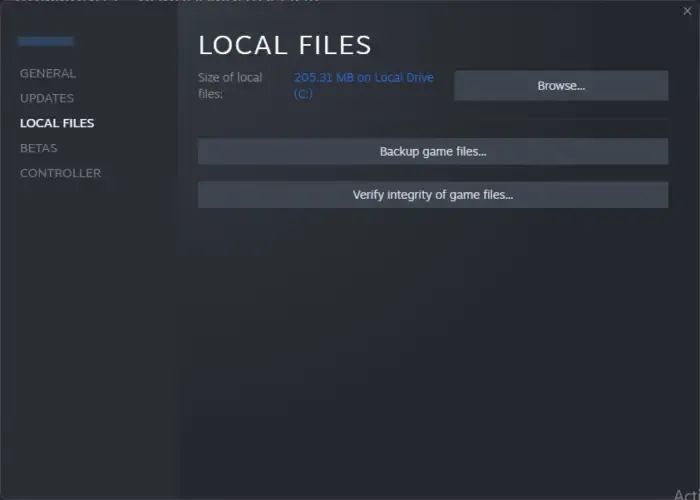
Si experimentas artefactos al jugar a un juego en particular, verifica la integridad de los archivos del juego.
5]Consulte a un experto en hardware
Si nada funciona, debemos consultar a un experto en hardware y pedirle que investigue el hardware. Desafortunadamente, si una pieza de hardware no funciona correctamente, deberá reemplazarla.
Esto debería hacer el trabajo por usted.
¿Cómo reparar artefactos de GPU?
Si nota artefactos en la GPU, apague su computadora, limpie la GPU e inicie el dispositivo. Sin embargo, si el problema no se resuelve, siga las soluciones mencionadas en esta publicación.


Deja una respuesta